6499 രൂപക്ക് ഒരടിപൊളി സ്മാര്ട്ട് ഫോണ്
വില കുറച്ചൊരു സ്മാര്ട്ട്ഫോണ് സ്വന്തമാക്കണമെന്ന് ഏവരും ആഗ്രഹിച്ചിട്ടുണ്ടാകില്ലേ...അത്തരക്കാര്ക്കൊരു ബെസ്റ്റ് ചോയിസ് ആണ് മൈക്രോമാക്സ് പുറത്തിറക്കുന്ന A8 Smarty എന്ന പുത്തന് മോഡല്.
സാധാരണ, ഇതു പോലൊരു മോഡലിന് 15000 രൂപയില് കൂടുതല് വേണ്ടി വരും എന്നാണ് നിര്മാതാക്കാള് അവകാശപ്പെടുന്നത്. വില കുറവാണെങ്കിലും സ്പെസിഫിക്കേഷന് കേട്ടാന് ആരും ഞെട്ടും...
ഏറ്റവും ആദ്യം തന്നെ ശ്രദ്ധിക്കപ്പെടുന്നത് 4 ഇഞ്ച് TFT കപ്പാസിറ്റീവ് ടച്ച്സ്ക്രീന് തന്നെ. സ്ക്രീന് റെസലൂഷന് 480 X 800 ആണ്. പുതിയ ടി.എഫ്.ടി ടെക്നോളജിയില് നിര്മ്മിച്ച സ്ക്രീന് ശ്രദ്ധിക്കപ്പെട്ടുകൊണ്ടിരിക്കുകയാണ്. ഈ സ്ക്രീനിന് മറ്റു സ്ക്രീനുകളെപ്പോലെ എവിടെ നിന്ന് നോക്കിയാലും നിറവ്യത്യാസം അനുഭവപ്പെടില്ല. മാത്രമല്ല, 1 ജിഗാഹെര്ട്സ് പ്രൊസസറും 512 എം.ബി റാമും സ്മാര്ട്ടിയെ സ്മാര്ട്ടാക്കുന്നു. ആന്ഡ്രോയിഡ് 4.0 ഐസ്ക്രീം സാന് വിച്ച് ഓപ്പറേറ്റിങ് സിസ്റ്റത്തില് പ്രവര്ത്തിക്കുന്ന സ്മാര്ട്ടിയ്ക്ക് ഫ്ലാഷോട് കൂടിയ 5 മെഗാപിക്സല് ക്യാമറ ഉപയോഗിച്ച് കൂടുതല് മിഴിവുള്ള ചിത്രങ്ങള് എടുക്കാനാകും. മള്ട്ടിഷോട്ട്, സൂം, നൈറ്റ് വിഷന് എന്നിവയും ക്യാമറയുടെ പ്രതേകതകളാണ്. 4 ജിബി ഇന്റേര്ണല് മെമ്മറി ഉണ്ട്. 32 ജിബി വരെയുള്ള എസ്.ഡി കാര്ഡുകളും സപ്പോര്ട്ട് ചെയ്യും.1600 mAh ഉള്ള ലിഥിയം അയണ് ബാറ്ററി ഉപയോഗിച്ച് 5 മണിക്കൂര് ടോക് ടൈമും 144 മണിക്കൂര് സ്റ്റാന്ഡ് ബൈയും വാഗ്ദാനം ചെയ്യുന്നു. ബ്ലൂടൂത്ത് വേര്ഷന് 3 ആണ് ഉപയോഗിച്ചിരിക്കുന്നത്. MP3, WAV, 3GP, MP4, MPEG, AVI തുടങ്ങി ഒട്ടുമിക്ക മീഡിയ ഫോര്മാറ്റുകളും പിന്തുണയ്ക്കും.
ഡാറ്റാ കമ്മ്യൂണിക്കേഷനായി ബ്ലൂടൂത്തിന് പുറമെ വൈഫൈ, ജി പി എസ് എന്നിവയും ഉണ്ട്. എന്നാല് ത്രീജി ഇല്ലാത്തത് സ്മാര്ട്ടിയെ സ്മാര്ട്ട് ഫോണ് ലിസ്റ്റില് നിന്ന് ആളുകള് ഒഴിവാക്കുമോ എന്ന സംശയവും ഉണ്ട്. ഒരു ഡ്യുവല് സിം ഫോണ് ആണ് മൈക്രോമാക്സ് സ്മാര്ട്ടി. ഒരു വര്ഷം വാറന്റിയും നല്കുന്നുണ്ട് കമ്പനി.
ഇത്രയും വിലകുറച്ച് ഇങ്ങനൊരു ഫോണ് കിട്ടിയാല് നിങ്ങളും വാങ്ങില്ലേ? അഭിപ്രായങ്ങള് പോന്നോട്ടെ,























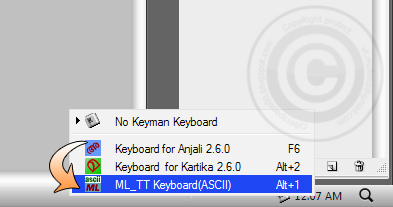





.jpg)

























10 comments:
Post a Comment